基本安装:
1.原材料vs2013
下载网址:https://www.visualstudio.com/zh-cn/downloads/download-visual-studio-vs.aspx
选择你需要的版本进行下载,我这里选择的是专业版下载完成之后如图所示 
用虚拟光驱解压安装,
2.下载cuda7.5源文件
下载地址:https://developer.nvidia.com/cuda-downloads/
选择win10版本安装,如图所示
下载完之后进行安装,安装时间有点长,请耐心等待,默认是安装在c盘目录下,你也可以更改安装目录,
环境变量配置:
cuda7.5安装完成之后在系统环境变量中自动配置了两个系统变量
CUDA_PATH:C:\Program Files\NVIDIA GPU Computing Toolkit\CUDA\v7.5
CUDA_PATH_V7_5:C:\Program Files\NVIDIA GPU Computing Toolkit\CUDA\v7.5
但是为了之后的vs2013的配置做准备我们需要在配置五个系统变量
CUDA_BIN_PATH:%CUDA_PATH%\bin
CUDA_LIB_PATH:%CUDA_PATH%\lib\Win32
CUDA_SDK_BIN:%CUDA_SDK_PATH%\bin\Win64
CUDA_SDK_LIB:%CUDA_SDK_PATH%\common\lib\x64
CUDA_SDK_PATH:C:\ProgramData\NVIDIA Corporation\CUDA Samples\v7.5
在系统环境变量path后添加如下内容
;%CUDA_LIB_PATH%;%CUDA_BIN_PATH%;%CUDA_SDK_LIB_PATH%;%CUDA_SDK_BIN_PATH%;
测试是否成功
进入cmd,输入nvcc -V命令,如图所示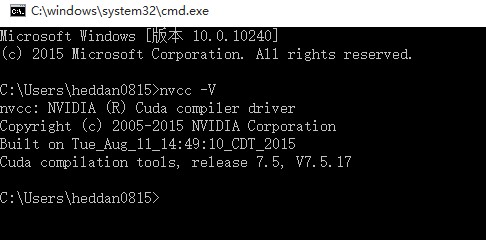
表示cuda安装成功,
在进入sdk实例安装目录C:\ProgramData\NVIDIA Corporation\CUDA Samples\v7.5(默认文件夹隐藏,需要显示出来)
点击Samples_vs2013.sln文件打开vs2013执行
如果这时候出现 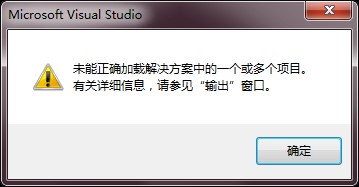
此时,是未找到CUDA 7.5.props,将C:\Program Files\NVIDIA GPU ComputingToolkit\CUDA\v7.5\extras\visual_studio_integration\MSBuildExtensions下的文件复制到C:\Program Files(x86)\MSBuild\Microsoft.Cpp\v4.0\BuildCustomizations目录下,重启VS2013即可。
这时候在来运行Samples_vs2013.sln文件就会出现如图所示
表明测试成功,
配置vs2013:
先打开vs2013
新建一个项目选择win32控制台应用程序
源文件中新建项选择c++文件
名称写Hello.cu,完成
右键工程-》生成依赖项-》生成自定义-》选择cuda生成 
右键Hello.cu-》属性-》选择cuda c/c++编译器-》项类型选择cuda c/c++
右键工程-》属性-》链接器-》输入中添加 cudart.lib;
链接器-》常规中添加目录 $(CUDA_PATH_V7_5)\lib\$(Platform);
在工具-》选项-》文本编辑器-》文件扩展名-》添加cu \cuh两个文件扩展名
至此,编译环境的相关搭建就完成了
下面这段是测试代码:
#include< stdio.h>
#include "cuda_runtime.h"
#include "device_launch_parameters.h"
bool InitCUDA()
{
int count;
cudaGetDeviceCount(&count);
if(count == 0)
{
fprintf(stderr, "There is no device.\n");
return false;
}
int i;
for(i = 0; i < count; i++)
{
cudaDeviceProp prop;
if(cudaGetDeviceProperties(&prop, i) == cudaSuccess)
{
if(prop.major >= 1)
{
break;
}
}
}
if(i == count)
{
fprintf(stderr, "There is no device supporting CUDA 1.x.\n");
return false;
}
cudaSetDevice(i);
return true;
}
int main()
{
if(!InitCUDA())
{
return 0;
}
printf("HelloWorld, CUDA has been initialized.\n");
system("pause");
return 0;
}
- 1
- 2
- 3
- 4
- 5
- 6
- 7
- 8
- 9
- 10
- 11
- 12
- 13
- 14
- 15
- 16
- 17
- 18
- 19
- 20
- 21
- 22
- 23
- 24
- 25
- 26
- 27
- 28
- 29
- 30
- 31
- 32
- 33
- 34
- 35
- 36
- 37
- 38
- 39
- 40
- 41
- 42
- 43
- 44
- 45
- 46
- 47
- 48
- 49
- 50
- 51
- 52
- 53
- 54
- 55
- 56
- 57
- 58
- 59
- 60
- 61
- 62
- 63
- 64
- 65
- 66
- 67
- 68
- 69
- 70
- 71
- 72
- 73
- 74
- 75
- 76
- 77
- 78
- 79
- 80
- 81
- 82
- 83
运行结果
表明你现在可以编写cuda程序了








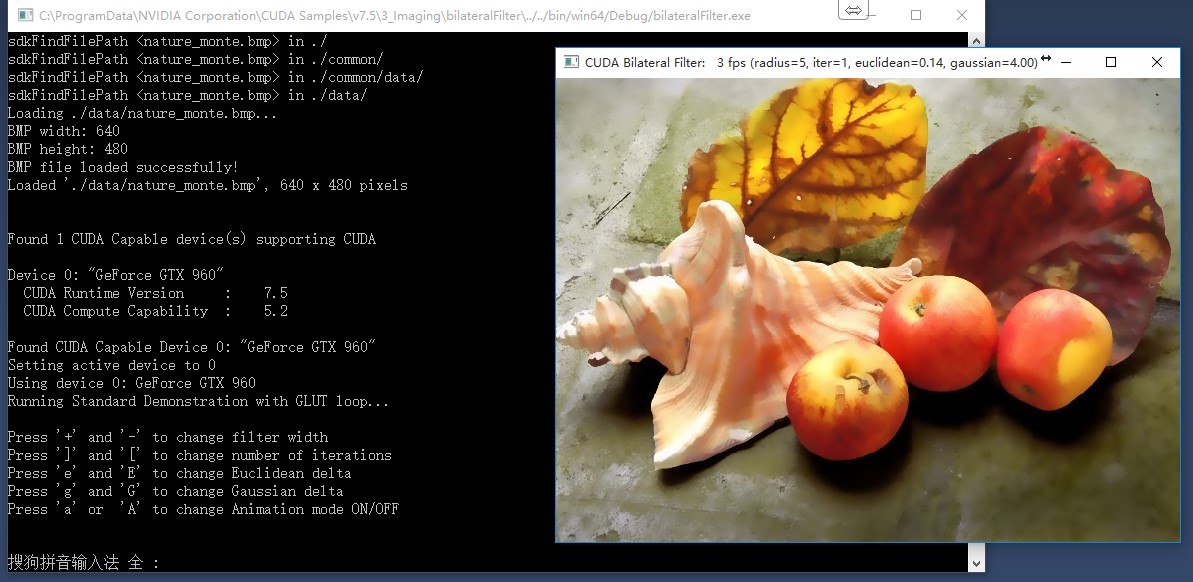

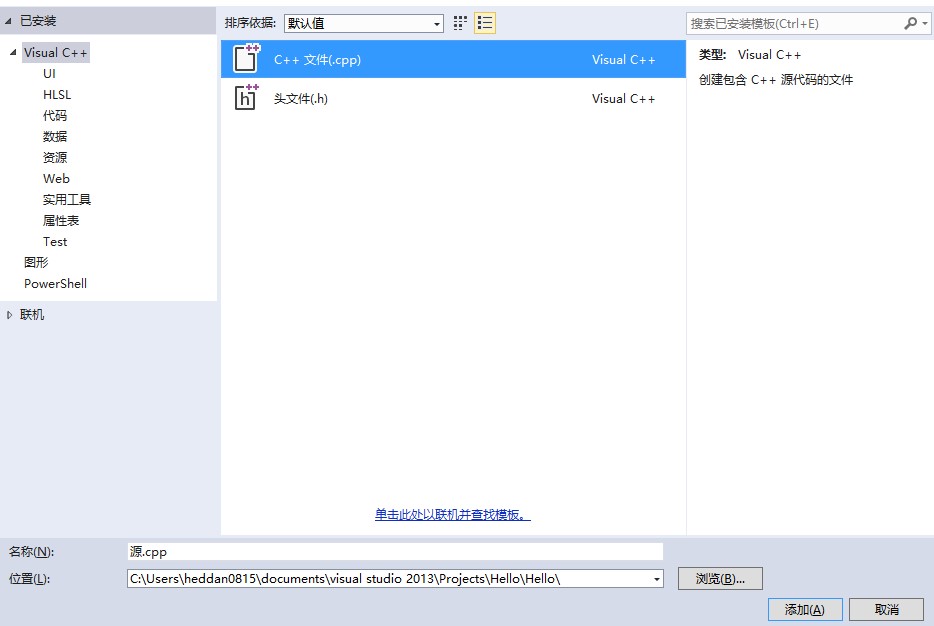
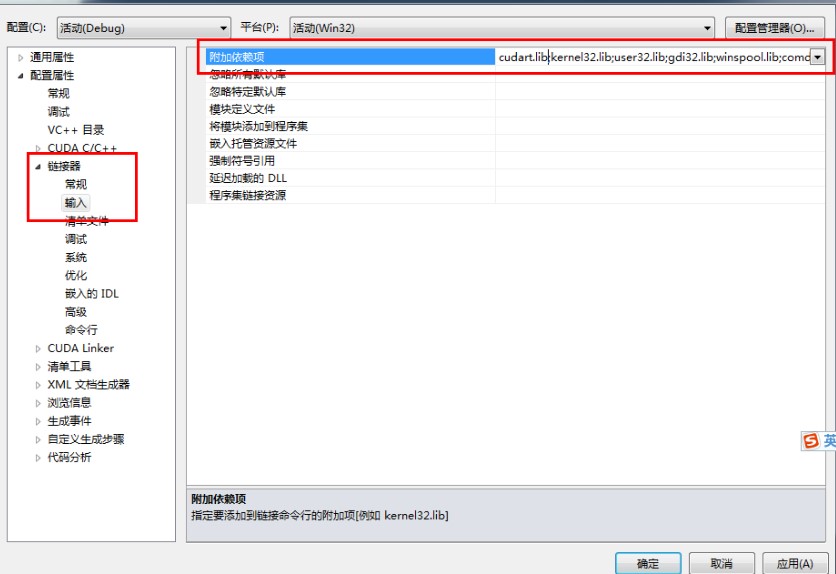
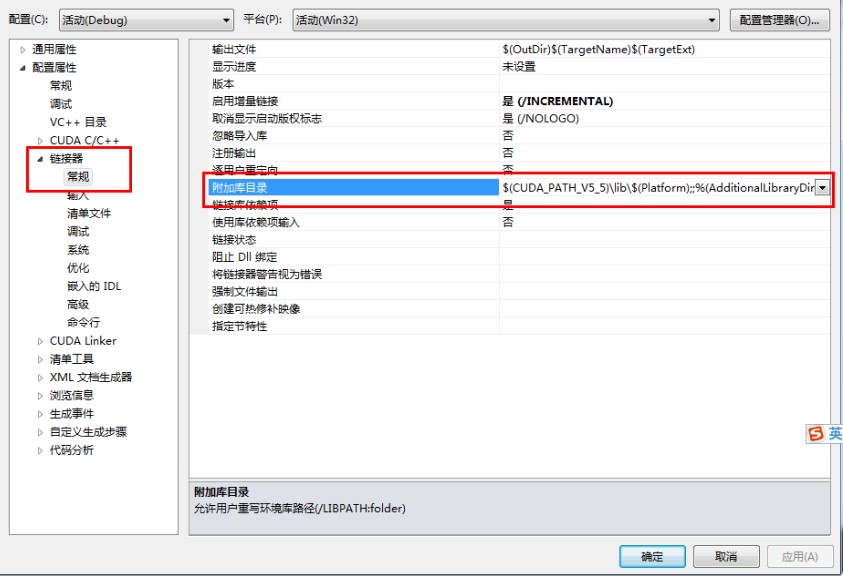
















 6668
6668











 被折叠的 条评论
为什么被折叠?
被折叠的 条评论
为什么被折叠?








